On y accède à partir du Tableau de Bord dans Apparence / Menus.
Par défaut on trouve un menu nommé Navigation, c’est celui qui s’affiche en haut du site, sous l’image d’en-tête.
Sur la page de gestion des menus,
il est important de bien configurer les Options de l’écran (en haut à droite) :
tous les éléments susceptibles d’entrer dans un menu doivent être cochés.

Ajouter des éléments au menu
On peut donc y placer des pages, des liens, des catégories.
Les autres éléments présentent peu d’intérêt et un article n’a pas sa place dans un menu (voir la différence entre Articles et Pages).
Pour qu’il soit efficace, un menu ne doit pas contenir trop d’éléments (si possible pas de sous-menus), et les titres doivent être courts.
Si vous avez beaucoup d’éléments, créez plusieurs menus que vous placerez à différents endroits du site (barre latérale ou supérieure ou pied de page selon les thèmes).
Ajouter une page ou une catégorie
Pour ajouter une page, cochez-la puis cliquez sur Ajouter au menu.
Attention, vos pages doivent être déjà publiées, les brouillons et les pages planifiées n’apparaissent pas dans la liste.
L’opération est la même pour ajouter des catégories.
Ajouter un lien
 Cela peut être un lien vers un site partenaire,
Cela peut être un lien vers un site partenaire,
vers la page d’accueil de votre site, etc.
Entrez l’adresse du lien dans le champ Adresse Web,
puis le texte à afficher dans le menu dans le champ Cible du lien.
Cliquez ensuite sur Ajouter au menu.
Pour un élément de menu sans lien, insérez dans le champ Adresse web le caractère #, que vous supprimerez une fois l’élément ajouté.
Pensez bien à Enregistrer le menu après chaque modification !
Organiser le menu
Avec le clic gauche, vous pouvez « attraper » un élément du menu pour le déplacer et ainsi obtenir l’ordre de votre choix.
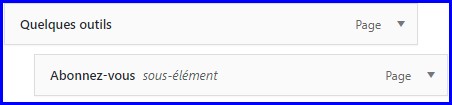
Si vous déplacez un élément vers la droite, il devient « sous-menu » de l’élément au-dessus de lui (à utiliser le moins possible).
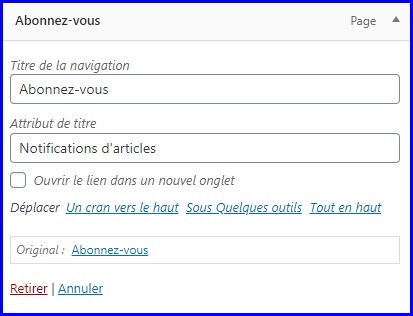 En cliquant sur la pointe à droite du nom de l’élément, on accède à ses options : le titre est par défaut celui de la page mais vous pouvez choisir de l’afficher différemment dans le menu (ne modifie pas le « vrai » nom de la page).
En cliquant sur la pointe à droite du nom de l’élément, on accède à ses options : le titre est par défaut celui de la page mais vous pouvez choisir de l’afficher différemment dans le menu (ne modifie pas le « vrai » nom de la page).
L’attribut de titre s’affichera au survol de l’élément.
Dans le cas d’un lien, on peut cocher Ouvrir le lien dans un nouvel onglet : fortement conseillé s’il s’agit d’un site extérieur au votre.
L’option Retirer permet de supprimer l’élément du menu (pas du site).
Pour que votre menu soit personnalisé,
ne cochez pas
Ajouter automatiquement les pages de premier niveau à ce menu :
vous ajouterez des éléments au menu à votre guise
(vous pouvez avoir envie qu’une page n’apparaisse pas).
Quant aux emplacements possibles, leur liste dépend du thème de votre site.
Enfin vous pouvez bien sûr Supprimer le menu.




